Esta lista es una descripción de nivel general con los pasos para incorporar el primer pod al plano de control de first-gen y se trata de un pod de Horizon existente que ya se ha situado mediante una de las arquitecturas de implementación compatibles. Un pod de Horizon se basa en el software de Horizon Connection Server.
El siguiente diagrama muestra el flujo general.

Motivos de la incorporación
Los pods de Horizon se incorporan al plano de nube de first-gen para activar el uso de los servicios alojados en la nube que el plano de nube de first-gen proporciona para los pods de Horizon, como Cloud Monitoring Service (CMS). CMS es uno de los servicios centrales proporcionados en Horizon Cloud. CMS proporciona servicios de visibilidad, supervisión de estado y soporte técnico a los pods conectados a la nube.
La incorporación al plano de control de first-gen también activará la licencia de suscripción de Horizon Universal para ese pod.
Tras completarse estos pasos de incorporación para el primer pod conectado a la nube, la licencia de suscripción se aplica a ese pod incorporado. También puede empezar a utilizar los servicios alojados en la nube que el plano de control proporciona para este tipo de pod, que incluyen Cloud Monitoring Service (CMS). En ese punto, también puede incorporar pods adicionales.
Tener preparado el pod antes de comenzar
Antes de comenzar este flujo de trabajo, debe tener un pod de Horizon ya implementado mediante uno de los diseños de implementación compatibles. Obtenga pasos específicos de implementación de pods en los siguientes recursos.
- Documentación de Horizon 7 y Documentación de Horizon.
- Página del producto de Horizon en VMware Cloud on AWS.
- Arquitectura de Horizon en la solución de VMware de Azure de la zona tecnológica y Configuración de Horizon en la solución de VMware de Azure de la zona tecnológica.
- Arquitectura de Horizon en Google Cloud VMware Engine de la zona tecnológica.
Secuencia
- Cumpla los requisitos previos, que incluyen la obtención de una licencia de suscripción de Horizon, como la licencia universal de Horizon. Para obtener una descripción de nivel general del proceso de incorporación de un pod al plano de control de la nube, consulte Implementaciones e incorporación de pods de Horizon Cloud.
- Verifique que cumple los requisitos de DNS, puertos y protocolos para conectar un pod de Horizon con Horizon Cloud. Consulte Arrendatarios de first-gen: requisitos de DNS, puertos y protocolos cuando se utiliza Horizon Cloud Connector y un pod de Horizon.
- Si el entorno requiere el uso de un servidor proxy para que el dispositivo virtual de Horizon Cloud Connector acceda a Internet, obtenga los ajustes de proxy necesarios para poder especificarlos cuando implemente el dispositivo en el entorno del pod.
- Opcionalmente, inicie sesión en el portal de arrendatario de Horizon Cloud y configure más administradores para el entorno de arrendatario.
Sugerencia: A pesar de que puede completar los siguientes pasos para incorporar el pod únicamente con la cuenta de My VMware asociada inicialmente con el entorno de arrendatario, se recomienda configurar más administradores al iniciar este proceso. Si se asocia una sola cuenta de My VMware a la cuenta del arrendatario y pierde el acceso a las credenciales, es posible que se produzcan retrasos, puesto que tendrá que abrir una solicitud de servicio con VMware para asociar una nueva cuenta de My VMware con la cuenta del arrendatario. Para evitar estos retrasos, inicie sesión en el portal de arrendatario en cloud.horizon.vmware.com con la cuenta de My VMware asociada inicialmente y, a continuación, siga los pasos descritos en Agregar administradores para iniciar sesión en el entorno de arrendatario de Horizon Cloud con la fila de la sección Configuración general de la pantalla.

- Implemente el dispositivo virtual de Horizon Cloud Connector en el entorno del pod. Siga los pasos de Descargar e implementar Horizon Cloud Connector.
Nota: Si implementa Horizon Cloud Connector 1.9 y desea habilitar el uso de servicios de Horizon Cloud como CMS, debe seleccionar el perfil Función completa durante la implementación.
- Después de iniciar el dispositivo virtual, habilite el acceso SSH al dispositivo virtual para ejecutar comandos de forma remota en el sistema operativo del dispositivo. Siga los pasos descritos en Habilitar el acceso SSH a Horizon Cloud Connector mediante una interfaz de línea de comandos.
Nota: Los pasos para habilitar SSH se utilizan para el momento en que el pod aún no está emparejado correctamente con Horizon Cloud. Cuando el pod se empareje correctamente con Horizon Cloud, puede utilizar el portal de configuración de Horizon Cloud Connector basada en navegador para activar y desactivar el acceso SSH al dispositivo virtual.
- Si su entorno requiere el uso de un proxy y no especificó el ajuste relacionado con el proxy en el asistente de implementación de OVF, configure los ajustes relacionados con el proxy para el dispositivo virtual. Consulte Modificar los ajustes de proxy para Horizon Cloud Connector 1.6 o versiones posteriores para obtener más detalles.
- Si desea acceder al portal de configuración de Horizon Cloud Connector basada en navegador con un nombre de dominio completo (FQDN) en lugar de utilizar la dirección IP del dispositivo virtual de Horizon Cloud Connector, cree un registro de búsqueda directa e inversa en el servidor DNS que asigne un FQDN a dicha dirección.
- Para verificar el estado de los servicios y los componentes del sistema del pod, abra una sesión de SSH en el dispositivo virtual Horizon Cloud Connector y ejecute el script de diagnósticos
precheck.sh. Consulte Arrendatarios de first-gen: verificar que el dispositivo virtual y el pod de Horizon están listos para emparejarse con el Plano de control de Horizon first-gen para obtener más detalles. - Con un FQDN asignado o la dirección IP del dispositivo virtual, inicie sesión en el portal de configuración de Horizon Cloud Connector basada en navegador y complete los pasos de incorporación que emparejan el conector con Connection Server del pod. Siga los pasos que se describen en Arrendatarios de first-gen: completar el emparejamiento del pod de Horizon con Horizon Cloud first-gen mediante el portal de configuración de Horizon Cloud Connector.
Sugerencia: Cuando el conector y Connection Server se emparejen correctamente, el portal de configuración de Horizon Cloud Connector mostrará un mensaje de enhorabuena. En este punto, VMware activará la licencia de suscripción. Por lo general, la activación se completa después de 30 minutos, pero puede tardar hasta 4 horas en algunos casos. Cuando se activa la licencia, aparece el mensaje Conectado al servicio de licencias en la pantalla Uso y licencia del producto de la consola basada en web del pod.
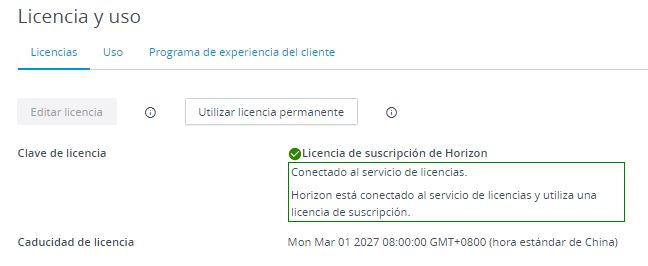
- De acuerdo con el entorno y las prácticas estándar de su equipo, configure de forma opcional el dispositivo virtual de Horizon Cloud Connector en áreas como la configuración de un certificado firmado por una entidad de certificación (Certificate Authority, CA) o el establecimiento de la caducidad de contraseña para el usuario root del dispositivo. Para obtener una lista de estas tareas típicas y vínculos a los pasos, consulte Tareas administrativas y de mantenimiento para instancia de Horizon Cloud Connector emparejada.
- Registrar su dominio de Active Directory en el pod implementado, lo que incluye proporcionar el nombre de las cuentas de servicio. Asegúrese de que estas cuentas de servicio cumplan con los requisitos descritos en Cuentas de servicio que requiere Horizon Cloud para sus operaciones
Sugerencia: Completar el flujo de trabajo de registro de dominios de Active Directory le permite aprovechar todos los servicios alojados en la nube, como Cloud Monitoring Service (CMS). Hasta que el dominio de Active Directory del pod esté registrado en el entorno de arrendatario, no se puede acceder a las áreas de la consola que involucran a esas funciones.
- En el muy improbable caso de que el entorno de arrendatario ya tenga pods de Horizon Cloud en Microsoft Azure que ejecutan manifiestos anteriores a la versión de manifiesto 1600.0, debe dar la función de superadministrador de Horizon Cloud a un grupo de Active Directory que incluya la cuenta de unión al dominio como miembro. Consulte el tema Asignar funciones administrativas de Horizon Cloud a grupos de Active Directory en la Guía de administración.